猎豹浏览器清除缓存在哪里设置 猎豹浏览器如何清除缓存数据
更新时间:2024-07-01 14:36:03作者:run
猎豹浏览器作为一款常用的浏览器,经常会因为缓存堆积而导致运行速度变慢或出现其他问题,那么猎豹浏览器清除缓存在哪里设置呢?接下来就来介绍猎豹浏览器如何清除缓存数据相关内容。
猎豹浏览器缓存清理方法:
1、打开猎豹浏览器之后点击右上角的三点图标,在弹出的窗口中选择【设置】点击进入。
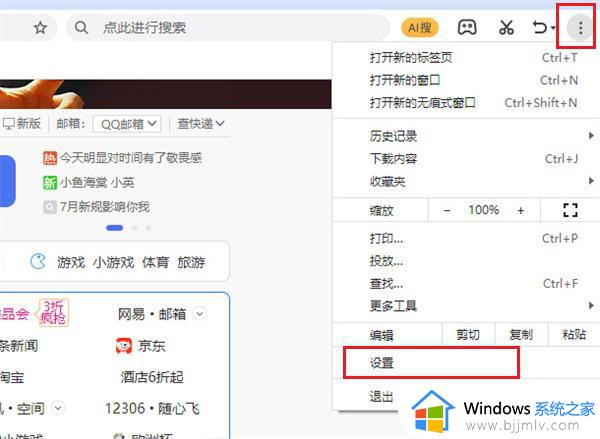
2、在设置页面中找到左侧的【隐私和安全选项】进行点击进入。
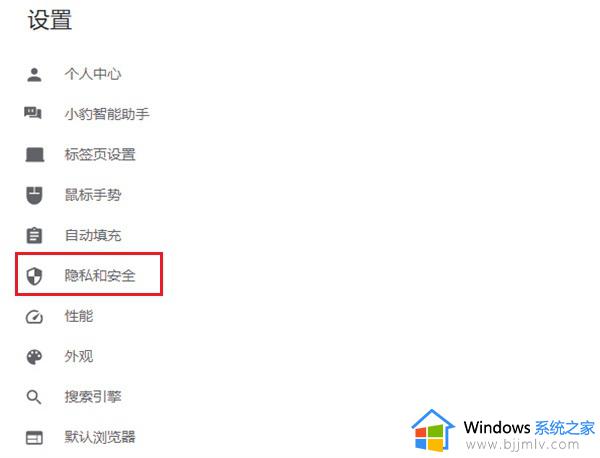
3、隐私安全中可以看到【清除浏览数据】选项点击进入。
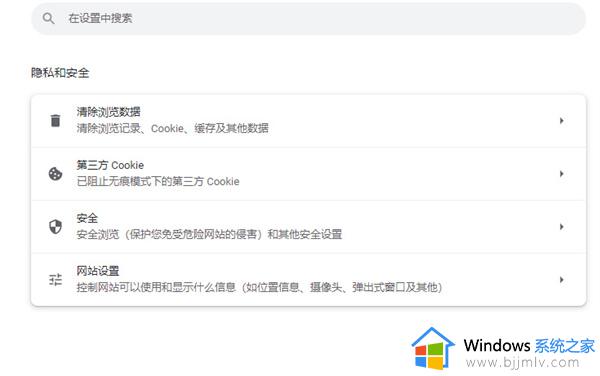
4、页面中能对于浏览记录、Cookie及其他网站数据、缓存的图片和文件来进行清理,并且能根据时间的范围来进行选择,一小时、24小时、7天、4周、不限时间等多个选择来进行使用。
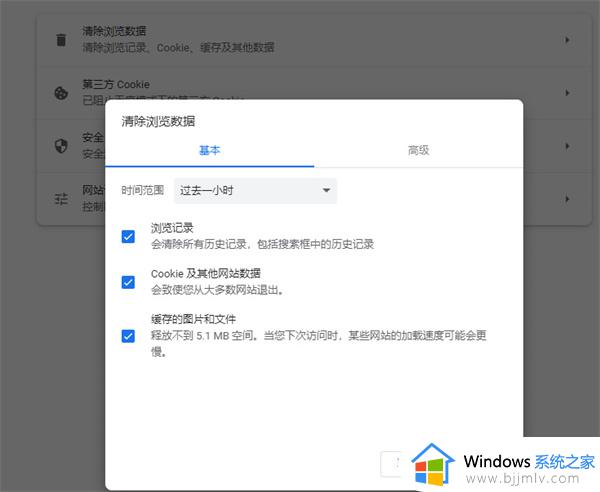
5、还有高级选项给你提供更加全面的清理选选项,浏览记录、下载记录、Cookie及其他网站数据、缓存的图片和文件、网站设置、托管应用数据等功能自由勾选来进行清理操作。
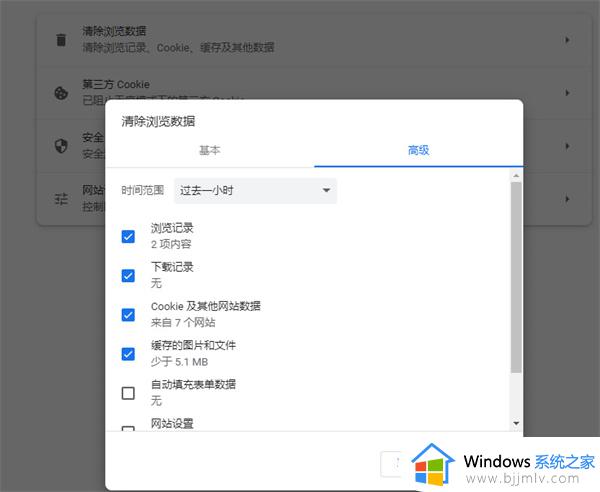
以上就是猎豹浏览器如何清除缓存数据的全部内容,有需要的用户就可以根据小编的步骤进行操作了,希望能够对大家有所帮助。
猎豹浏览器清除缓存在哪里设置 猎豹浏览器如何清除缓存数据相关教程
- 怎么清除浏览器缓存 如何清除浏览器缓存
- 如何将猎豹安全浏览器设置为默认浏览器 猎豹浏览器怎么设置为默认浏览器
- 谷歌浏览器清理缓存方法 谷歌浏览器清除缓存如何操作
- 浏览器的缓存怎么清除缓存 浏览器清理缓存怎么操作
- 怎么清理谷歌浏览器缓存 清理谷歌浏览器缓存在哪里
- 浏览器清除缓存怎么弄 清理浏览器缓存怎么操作
- 怎样清除浏览器上的缓存数据 如何清理浏览器缓存数据文件
- 浏览器缓存怎么清除 如何清理浏览器缓存
- 电脑360浏览器怎么清除缓存数据 电脑360浏览器如何清除缓存文件
- 猎豹浏览器无痕浏览设置方法 猎豹浏览器怎么设置无痕浏览
- 惠普新电脑只有c盘没有d盘怎么办 惠普电脑只有一个C盘,如何分D盘
- 惠普电脑无法启动windows怎么办?惠普电脑无法启动系统如何 处理
- host在哪个文件夹里面 电脑hosts文件夹位置介绍
- word目录怎么生成 word目录自动生成步骤
- 惠普键盘win键怎么解锁 惠普键盘win键锁了按什么解锁
- 火绒驱动版本不匹配重启没用怎么办 火绒驱动版本不匹配重启依旧不匹配如何处理
电脑教程推荐
win10系统推荐